Photoshop制作白云与更换蓝天白云背景技巧你知道多少
Photoshop怎么制作逼真的白云和晚霞效果
想用PS自己制作白云吗?其实超级简单,来,跟我一步一步走:
-
打开PS,点“文件”菜单——“新建”,背景内容选成白色,准备好干净的画布。
-
把前景色调成白色,背景色改为黑色,这个配色超关键,做出云朵的层次感。
-
接着点“滤镜”菜单——“渲染”里的“云彩”,噗——初步的云彩出来啦。
-
按下Ctrl+M打开曲线窗口,稍微调调曲线,让云朵明暗对比更强烈,云层一下子活过来了。
-
接下来,点“图像”菜单——“调整”里的“渐变映射”,点击渐变条。
-
双击右边的色块,分别输入R:0,G:0,B:255,左边的拾色器选择白色,这样天空和云彩的色彩更自然。
-
轻轻调节渐变条中间色块,晚霞或者阳光效果搞定!是不是很有成就感?

Photoshop怎么替换蓝天白云背景让照片瞬间清新脱俗
要把照片中的天空变成蓝天白云,其实有几招,关键是操作有点小细节要注意,别急,咱们分步骤来:
-
首先,打开你的照片到PS里,然后双击图层,解锁背景。
-
用魔棒工具点选天空部分,天啊,选中后直接按DEL键把旧天空删除。如果天空边界复杂,背景橡皮擦也是个好帮手,溜溜的擦干净!
-
接着,导入你准备好的蓝天白云素材图片,把它拖到最底层当新背景。
-
如果想换背景里的蓝天白云图片,方法也是差不多,打开你的原图,选取背景部分进行替换:
-
打开图片后用魔棒或者套索工具选中背景,颜色差异大就魔棒,差异小就套索,细节控的必备。
-
删除或者遮罩掉旧背景。
-
添加蓝天白云新图层,调整到合适位置。
-
用蒙版和渐变工具软化边缘,咔嚓!自然效果出来啦。
-
最后,利用画笔工具细致调整边缘,特别是剪切部分,稍微用黑白刷子晕染一下,画面更和谐,眼睛看着超舒服。
这样背景轻松换,照片气质瞬间UP UP!
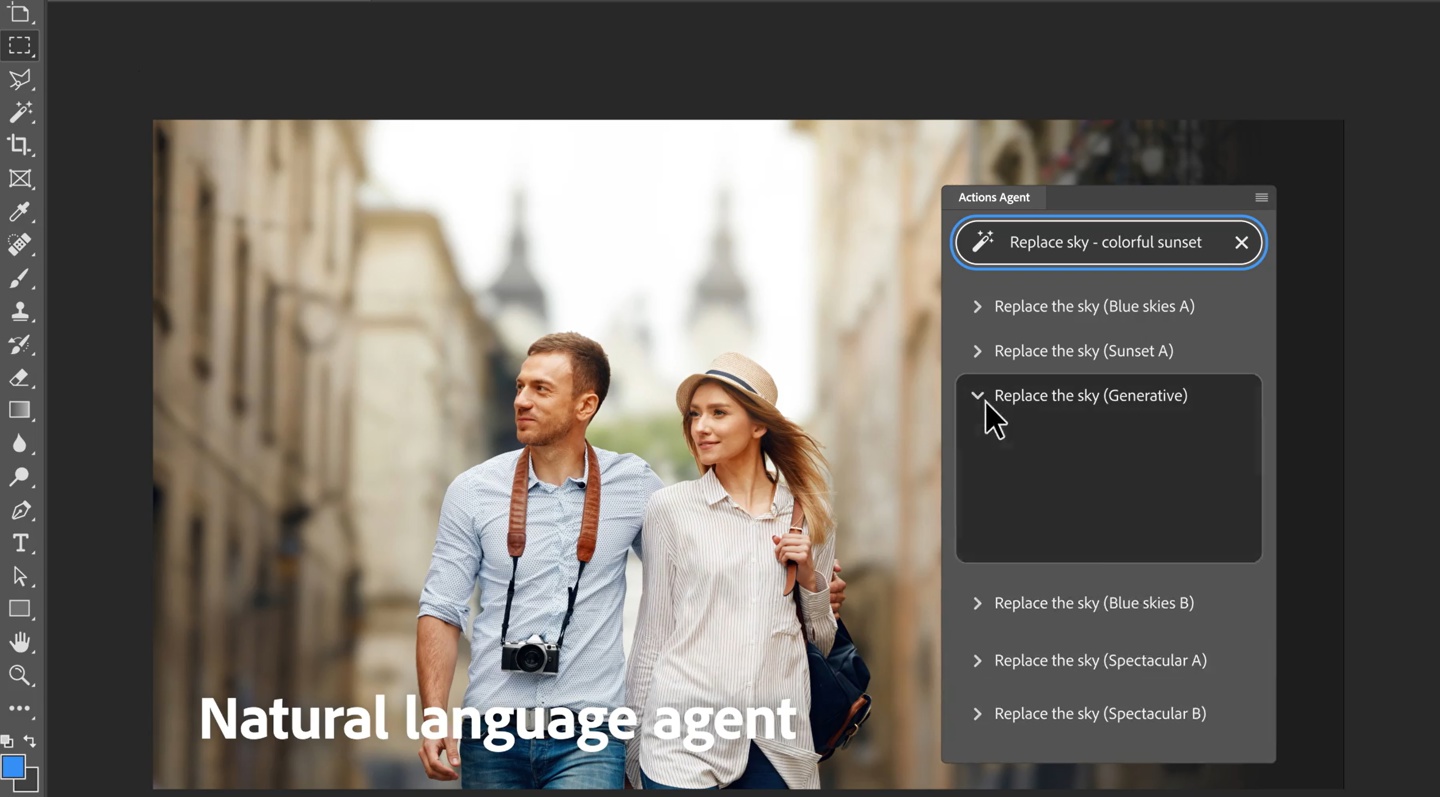
相关问题解答
- PS里制作白云一定要用什么颜色搭配吗?
哎,这个嘛,其实用前景白和背景黑挺关键!你想啊,这俩颜色形成对比,滤镜“云彩”出来的效果才有层次感。如果颜色搭配不正确,云就平淡无奇,想突出云朵的蓬松感,这招绝对不能少!
- 替换天空时选区怎么才能更精准呢?
嘿,别着急,最靠谱的方式是根据背景和主体的色差来选工具,色差大用魔棒,操作快准狠;要是边缘复杂色差小,套索工具可以帮你一点点圈定,细节到位,最后蒙版和渐变也别忘了用,这样切换天空才自然,照片才炫酷!
- 曲线调整白云有什么小窍门吗?
哦,曲线调整超级重要!你可以试试把暗部压暗,亮部拉亮,云体的层次立马出来。小心别过头,调太猛了会变假,慢慢来,用眼睛去感受曲线变化带来的云朵立体感,做出来的效果简直棒呆了!
- 给照片换蓝天白云背景时素材选择有什么建议吗?
素材选对了,成功一半哦!最好用高清的蓝天白云背景,光线和原照片差不多,这样合成没违和感。不然,看着就怪怪的,整张图“砰”的掉档次。多试几个背景,挑最搭的,p图也能变身大师哈哈!




添加评论